Remover áudio do vídeo do YouTube
Removedor de áudio online gratuito. Silenciar vídeo do YouTube
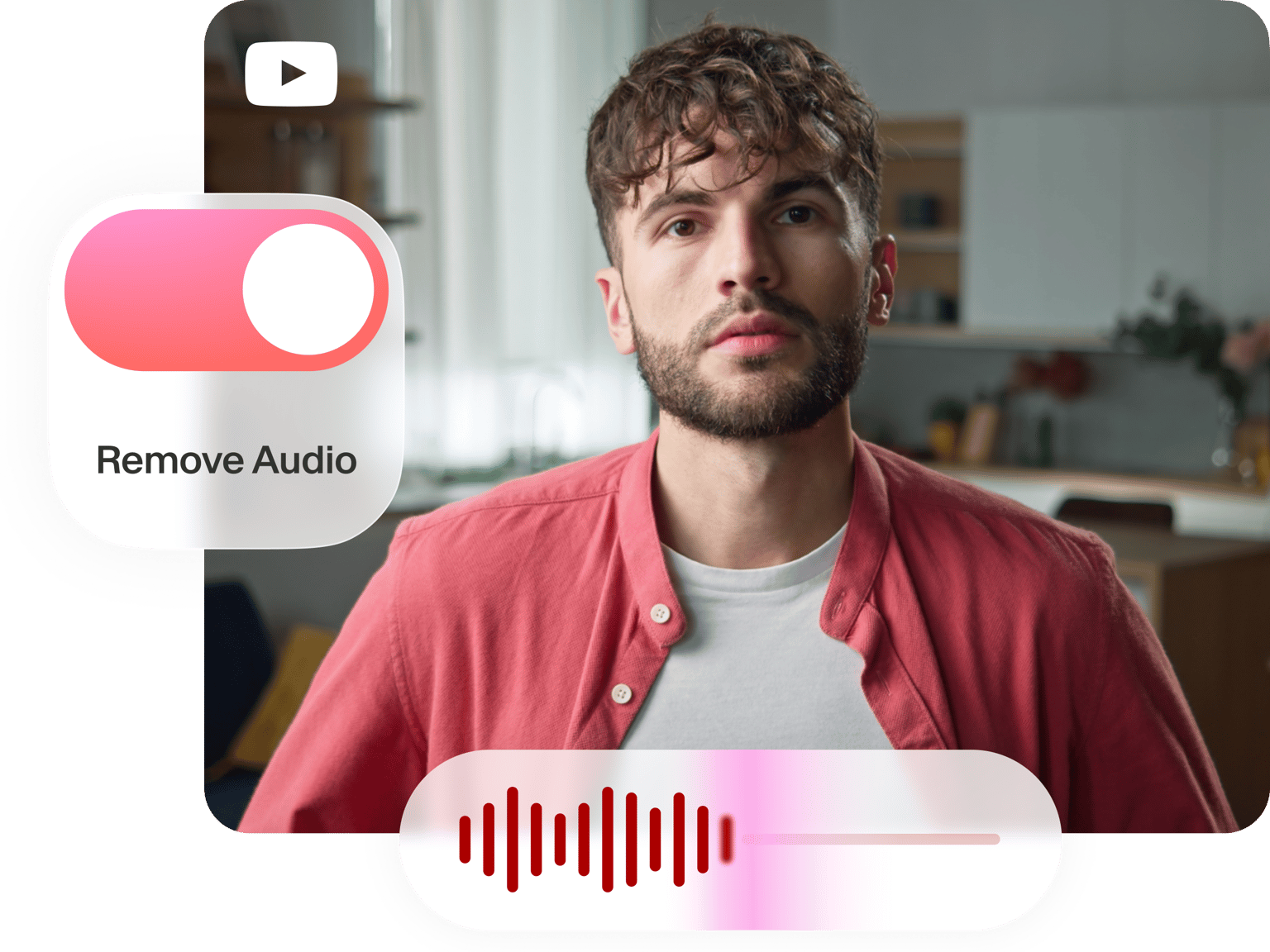
4.6
319 Avaliações


























Ferramenta online gratuita para silenciar um vídeo do YouTube
Há muitas razões pelas quais você pode querer remover o som de um vídeo do YouTube. Você pode querer compartilhar o vídeo nas mídias sociais, mas quer evitar ser sinalizado por reivindicações de direitos autorais. Ou você pode apenas querer substituir o áudio original por uma trilha sonora diferente. Você pode usar a ferramenta de remoção de áudio online do VEED! Basta colar o link do YouTube e clicar no ícone de som para silenciá-lo. Você pode então fazer upload de uma faixa de áudio diferente, se desejar. É super rápido e fácil!
Como remover o áudio de um vídeo do YouTube
Passo 1
Colar um link do YouTube
Copie o link do vídeo do YouTube e cole-o no campo URL depois de clicar em "Colar um link do YouTube". O VEED fará o upload do vídeo do YouTube para o editor.
Passo 2
Silenciar o vídeo
Selecione o vídeo no painel de edição e clique no ícone de som. Você o verá riscado, o que significa que você silenciou com sucesso o vídeo do YouTube.
Passo 3
Exporte seu novo vídeo
Clique em 'Exportar' e o vídeo do YouTube silenciado será baixado para o seu dispositivo como um arquivo MP4.
Saiba mais
Tutorial ‘Silenciar vídeo do YouTube’
Evite reivindicações de direitos autorais nas mídias sociais
Às vezes, quando você carrega um vídeo que você baixou do YouTube nas mídias sociais, ele pode ser removido devido a reivindicações de direitos autorais. Caso queira compartilhar o vídeo como seu, você pode remover o áudio ou substituí-lo por uma trilha sonora diferente para evitar que seja removido na plataforma.
Substituir a faixa de áudio
Você pode adicionar uma faixa de áudio diferente ao vídeo do YouTube e torná-lo único! Basta clicar no botão de adição (+) no canto inferior direito do editor e escolher seu arquivo de áudio. Você também pode clicar em Carregar no menu à esquerda. Você pode adicionar várias trilhas sonoras diferentes, se desejar. Não se esqueça de silenciar o áudio original clicando no ícone de som.
Adicionar ondas sonoras
Se você decidiu substituir o áudio por uma faixa diferente, pode adicionar ondas sonoras ou visualizadores de música ao vídeo para torná-lo ainda mais legal! Você pode selecionar entre diferentes estilos e animações. Basta clicar em Elements e rolar para baixo até 'Adicionar onda sonora'.
Perguntas Frequentes
Conheça mais
Amado pelos criadores.
Amado pelas empresas Fortune 500
VEED tem sido revolucionário. Nos permitiu criar conteúdo lindo para promoções sociais e unidades de anúncio com facilidade.
Max Alter
Director of Audience Development, NBCUniversal
Eu adoro usar VEED. As legendas são as mais precisas que já vi no mercado. Ajudou a levar meu conteúdo para o próximo nível.
Laura Haleydt
Brand Marketing Manager, Carlsberg Importers
Eu usava Loom para gravar, Rev para legendas, Google para armazenar e Youtube para obter um link de compartilhamento. Agora posso fazer tudo isso em um só lugar com VEED.
Cedric Gustavo Ravache
Enterprise Account Executive, Cloud Software Group
VEED é minha loja única de edição de vídeo! Reduziu meu tempo de edição em cerca de 60%, me liberando para focar no meu negócio de coaching de carreira online.
Nadeem L
Entrepreneur and Owner, TheCareerCEO.com
Quando se trata de vídeos incríveis, tudo o que você precisa é VEED
Não é necessário cartão de crédito
Mais do que uma ferramenta de remoção de áudio
O VEED oferece toda uma gama de ferramentas de edição de vídeo além de seu removedor de áudio. Você pode editar ou alterar o volume de um arquivo de áudio, dividir, aparar ou excluir partes do áudio e muito mais. Escolha entre vários efeitos de vídeo e filtros de câmera para deixar seus vídeos incríveis. Você também pode girar, redimensionar e cortar seus vídeos para diferentes sites de mídia social. Compartilhe seus vídeos no Facebook, Twitter, TikTok, Instagram e outras plataformas.
